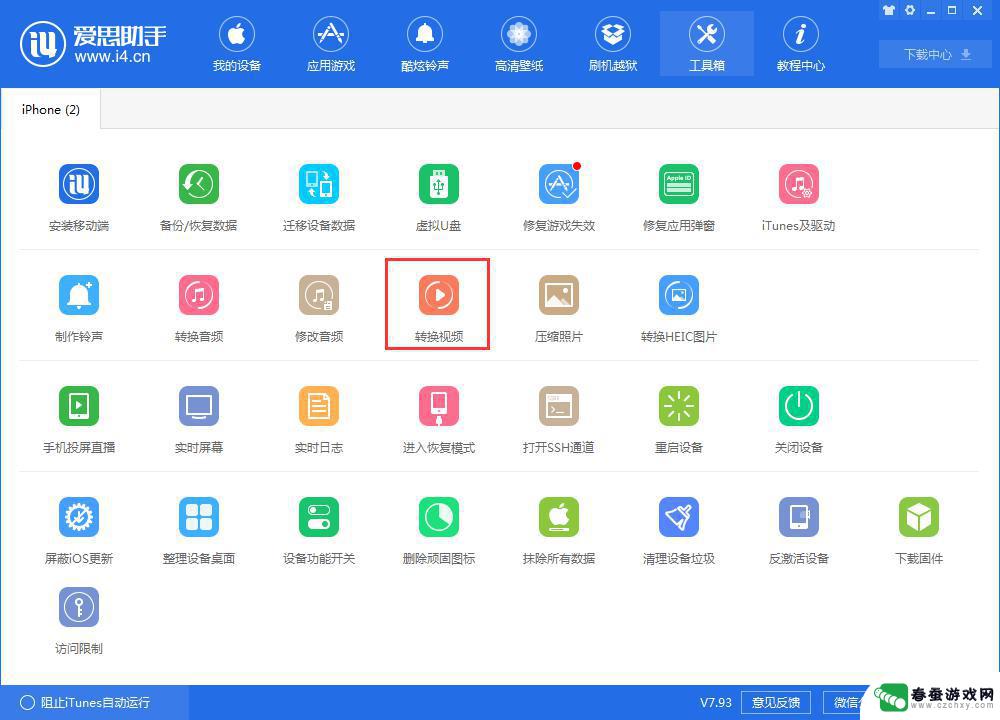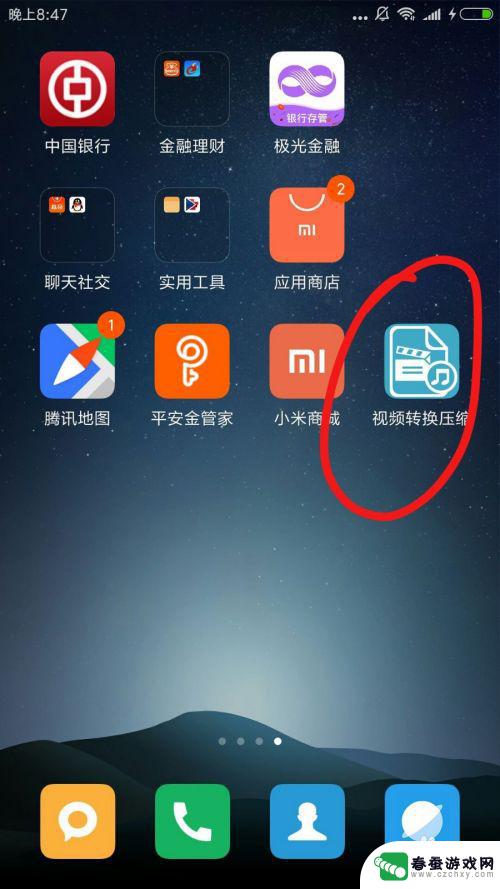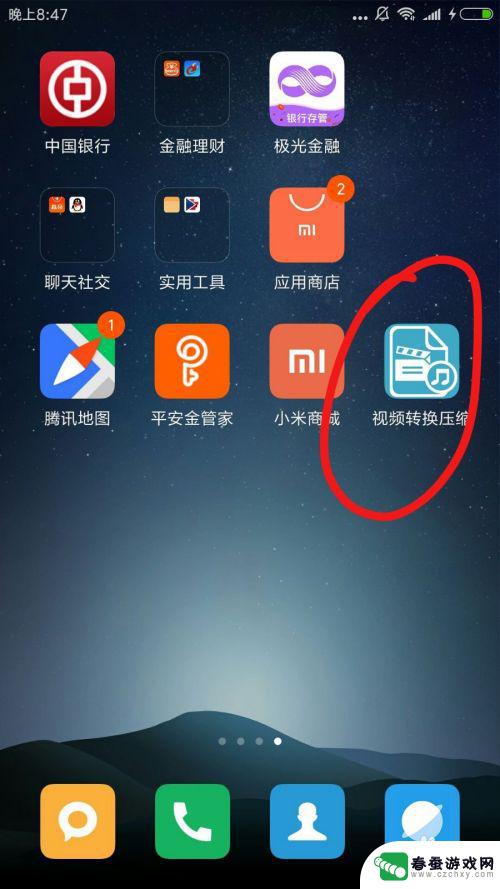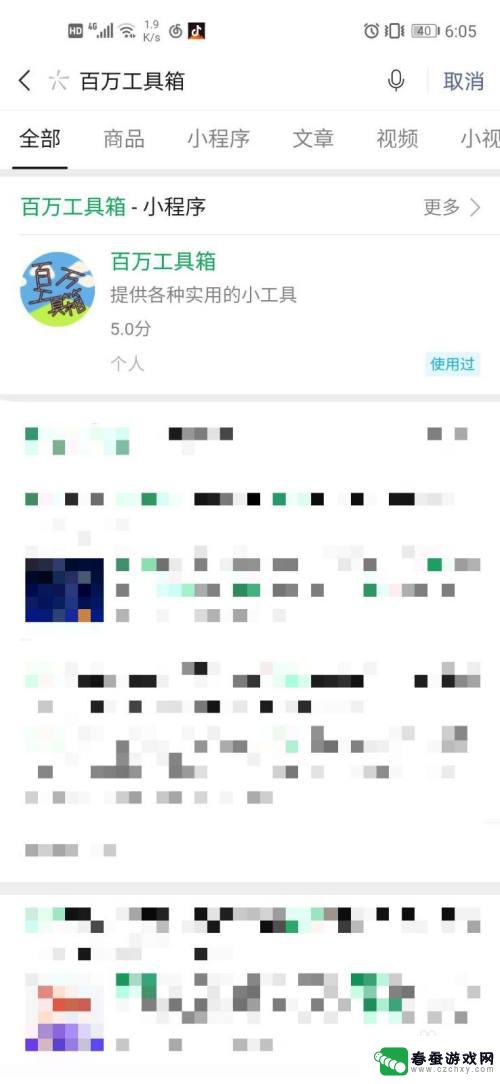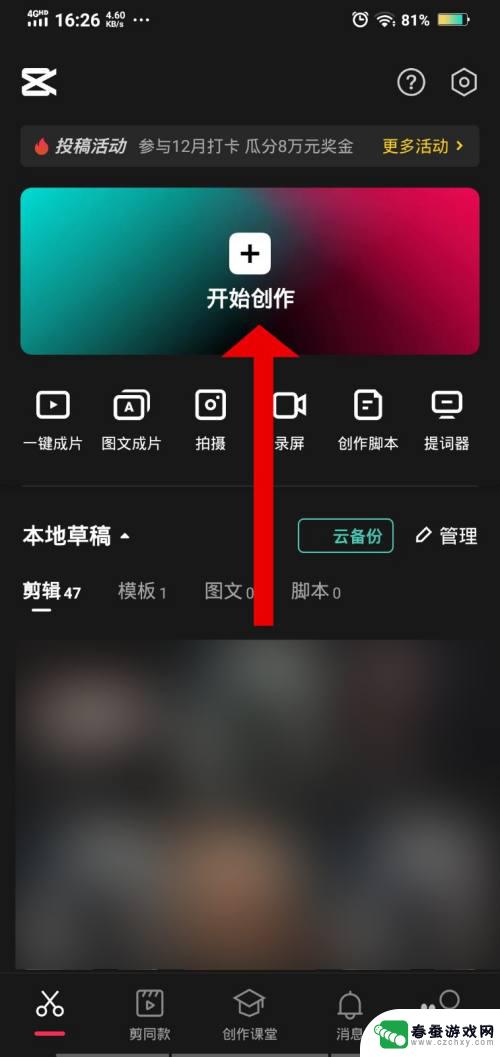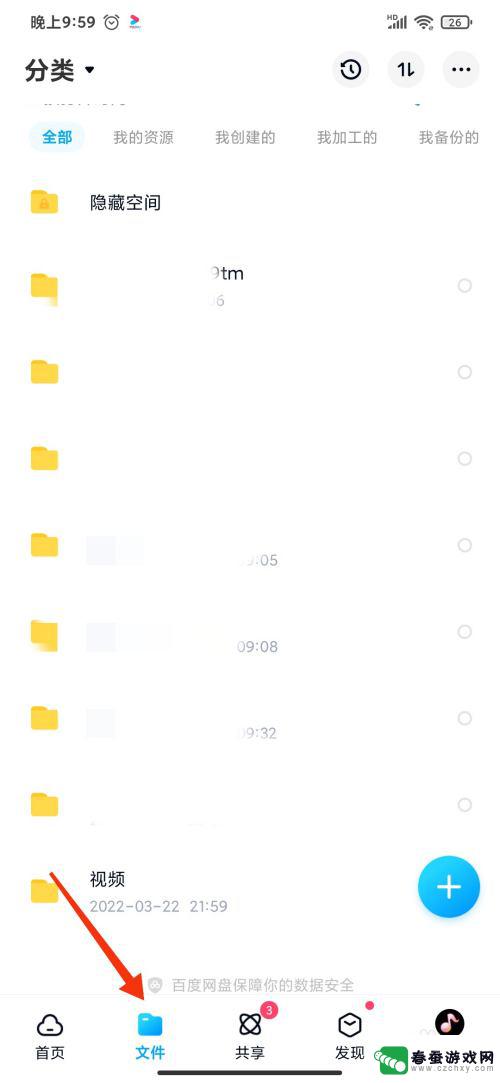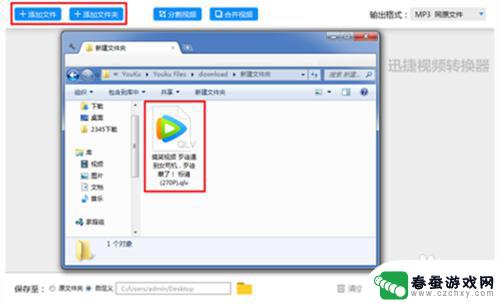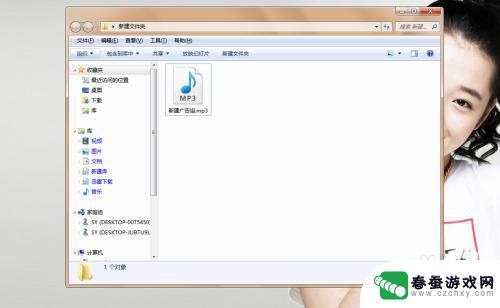苹果手机avi格式的视频怎么打开 iPhone苹果手机怎样转换AVI格式视频文件
时间:2024-06-06来源:春蚕游戏网
苹果手机是当今世界上最受欢迎的智能手机之一,然而由于其系统的限制,苹果手机并不支持AVI格式的视频文件,当我们想要在iPhone上观看AVI格式的视频时,该怎么办呢?转换AVI格式的视频文件是一个解决办法。通过一些转换工具或软件,我们可以将AVI格式的视频文件转换为适用于苹果手机的格式,从而轻松地在iPhone上观看喜爱的视频内容。在这篇文章中我们将探讨如何打开和转换AVI格式的视频文件,让您轻松地在iPhone上享受高清晰度的视频体验。
iPhone苹果手机怎样转换AVI格式视频文件
具体步骤:
1.首先,我们在App Store中搜索oplayer,然后将这个视频播放器下载到iPhone上
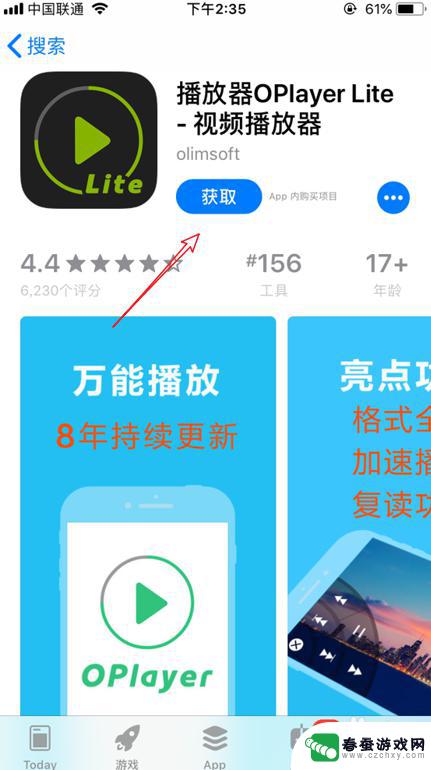

2.本人通过电脑发送了一个avi格式文件给手机,我们在QQ中点击该avi格式文件
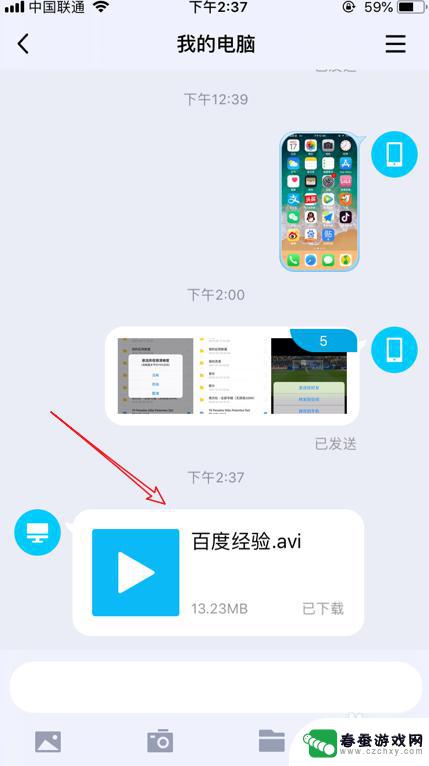
3.发现QQ中是提示不支持播放的,我们点击页面右下角的三点
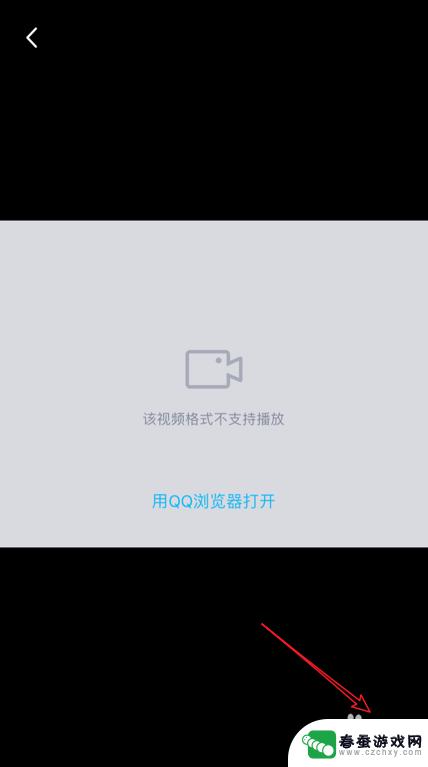
4.然后点击用其他应用打开
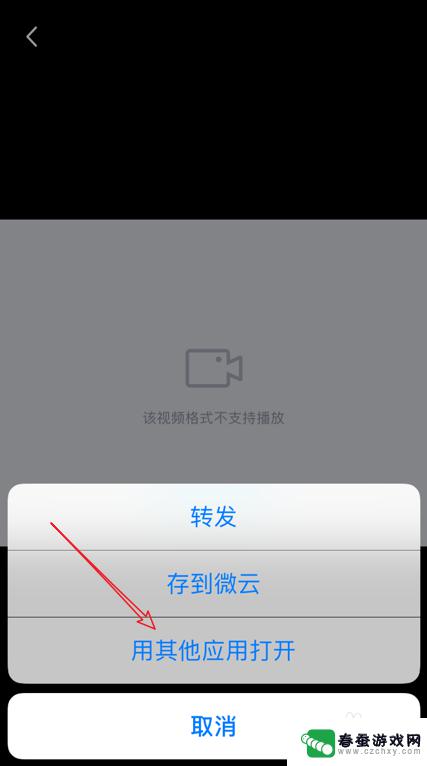
5.在展开的应用中找到刚才下载的oplayer,然后点击它
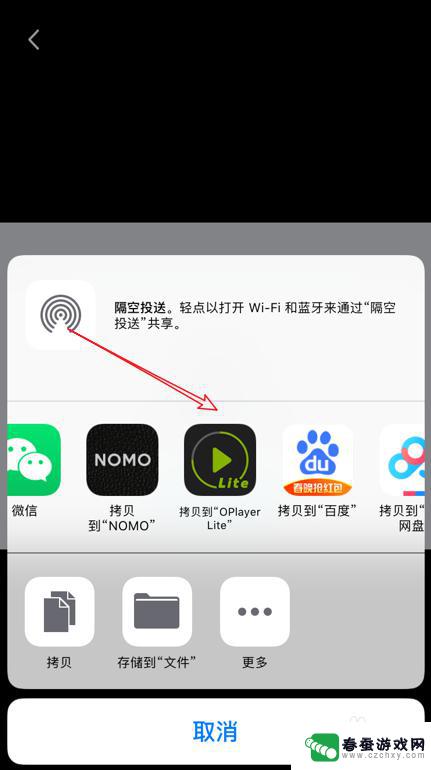
6.这样我们就可以在iPhone中看avi格式视频了,视频播放页面如图所示

以上是关于如何打开苹果手机上的AVI格式视频的全部内容,如果您遇到相同的问题,可以参考本文中介绍的步骤进行修复,希望对您有所帮助。